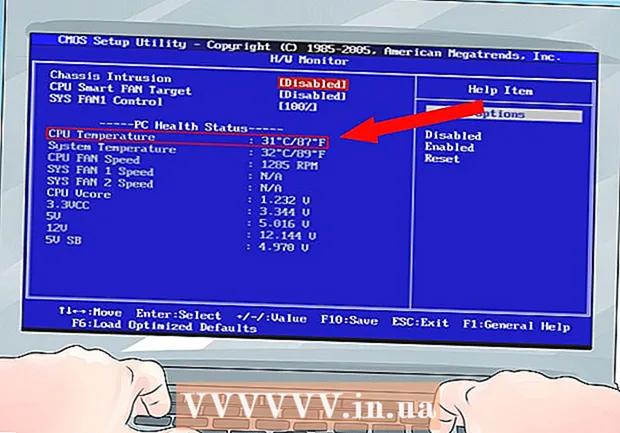Autora:
Louise Ward
Data De La Creació:
12 Febrer 2021
Data D’Actualització:
1 Juliol 2024

Content
En aquest article s’explica com instal·lar mod (edit) per a Minecraft tant en versions per a ordinadors com per a mòbils. No podeu afegir modificacions a la versió de Windows 10 ni a la versió de consola de Minecraft, però les versions Java i Pocket admeten la modificació. Per afegir una modificació al vostre iPhone o Android, heu d’instal·lar una aplicació de tercers.
Passos
Mètode 1 de 3: a l'escriptori (escriptori)
Tenda d'aplicacions.
- Toca Cerca (Cerca).
- Toqueu la barra de cerca a la part superior de la pantalla.
- Tipus complements mcpe a la barra de cerca.
- Toca Cerca
- Toca ACONSEGUIR (GET) a la part dreta de l'aplicació "Complements MCPE: complements per a Minecraft".
- Introduïu la vostra contrasenya o Touch ID quan se us demani.

a la part inferior de la pantalla per obrir la barra de cerca, podeu cercar una modificació per nom o descripció.
Google Play Store.
- Toca la barra de cerca.
- Tipus llançador de blocs
- Toca BlockLauncher als resultats apareixen.
- Toca INSTAL·LAR (CONFIGURACIÓ)
- Toca ACCEPTAR (ACCEPTAR)

Google Chrome. Toqueu l'aplicació Chrome que sembla una esfera vermella, groga, verda i blava.
Visiteu el lloc web MCPEDL. Escriviu http://mcpedl.com/category/mods/ a la barra d'adreces de Chrome i, a continuació, toqueu ↵ Introduïu o botó Cerca.
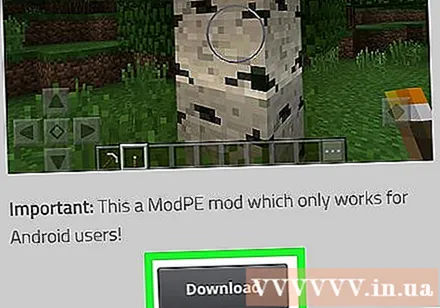
Descarregueu la modificació. Cerqueu el vostre modificador preferit i, a continuació, baixeu-lo desplaçant-vos cap avall i tocant l'enllaç descarregar.- Algunes modificacions tindran diversos enllaços de baixada. Si és així, heu de seleccionar cada modificació.
Toca D'acord quan hi hagi un anunci. Chrome us preguntarà si voleu baixar fitxers de fonts desconegudes; si us plau, toqueu D'acord per continuar baixant.
- Probablement haureu d’ometre l’anunci esperant el botó SALTAR ANUNCI apareix i, a continuació, toqueu-lo per veure el botó descarregar.
Obriu BlockLauncher. Toqueu l'aplicació BlockLauncher que s'assembla a la icona de Minecraft de píxels. BlockLauncher detectarà i obrirà automàticament Minecraft PE.
Toca la icona de clau anglesa. Aquesta icona es troba a la part superior de la pantalla. Aquest és el pas per obrir el menú de configuració.
Toca Gestioneu els scripts ModPE. Aquesta opció es troba al centre del menú. Apareixerà una finestra nova.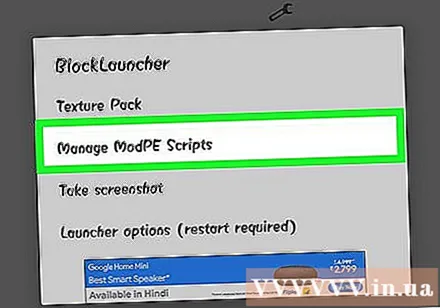
Assegureu-vos que la gestió de modificacions estigui activada. Si el commutador a la dreta de "Gestiona l'script ModPE" és blanc i diu "DESACTIVAT", toqueu-lo.
Toca +. Aquest botó es troba a l'extrem inferior dret de la pantalla. Apareixerà un menú emergent.
Toca Emmagatzematge local. Aquesta opció es troba al menú. Aquest és el pas per obrir l'Explorador de fitxers (gestor de fitxers) per a la carpeta Android.
Toca descarregar. Aquesta carpeta és a prop de la part superior de la finestra.
Seleccioneu el fitxer mod. Cerqueu el fitxer mod descarregat i toqueu per seleccionar-lo.
- Si heu descarregat més d’un fitxer, heu d’anar de nou a la carpeta descarregar i seleccioneu un o més fitxers.
Crea un món nou. Amb Minecraft obert, toqueu Jugar, toca Crea un nou, toca Crea un nou món, després toqueu Jugar. La modificació s’afegirà automàticament al món actual.
- Tot i que la modificació s’afegeix automàticament al món actual, tingueu precaució a l’hora d’aplicar-la a un món on vulgueu mantenir-vos en condicions normals; la raó és perquè el mod sovint destruirà o canviarà el món. pràcticament.
Consells
- No hi ha cap modificació disponible per a la versió de Windows 10 ni per a les consoles portàtils de Minecraft.
- La majoria de modificacions no funcionen en servidors multijugador.
- Al Windows, no podeu canviar la carpeta de modificacions mentre la versió Java de Minecraft estigui oberta. Haureu de tancar tota la instància mitjançant el Gestor de tasques o apagar l’ordinador si no es mostra a la barra d’eines.
Advertiment
- Algunes modificacions poden ser virus disfressats. Assegureu-vos de descarregar la modificació des d’una font fiable i llegiu ressenyes per assegurar-vos que no és un virus. També podeu escanejar el fitxer amb el vostre programa segur de malware o antivirus.
- Feu una còpia de seguretat del món abans d’utilitzar el mod.